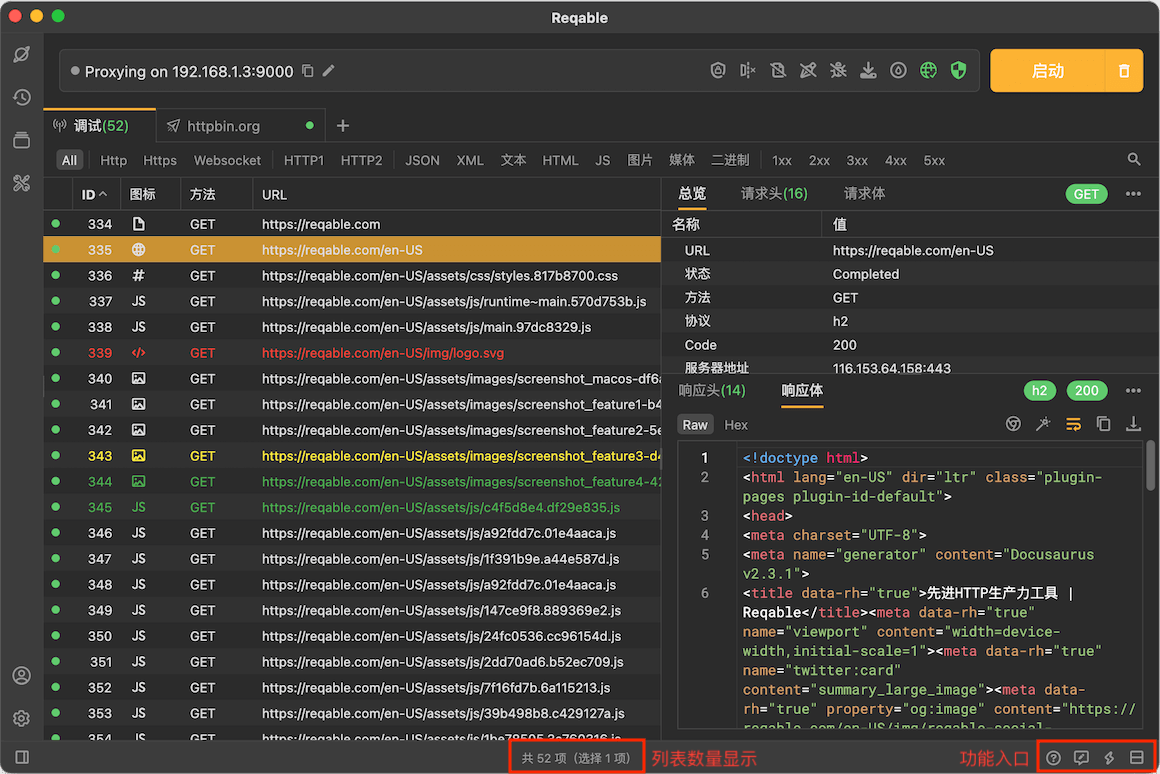功能布局
我们来了解下Reqable应用的整体布局,熟悉 VS Code 的小伙伴应该不会感到非常陌生。没错,Reqable就是就是使用的类似 VS Code 经典布局方式,但还是有一些差异,下面我们来看看吧。
Reqable的布局分为主内容区、侧边栏、顶部操作栏和底部栏,下面我们按照这四个部分分别进行介绍。

主内容区
主内容区上方是标签栏,下方是内容区。Reqable支持多会话内容显示,包括调试列表、API编辑、调试历史记录以及HAR文件等。会话内容通过标签页Tab进行切换,当标签页Tab过多时,还支持左右滑动,右键点击标签页Tab可以进行新建、复制、关闭等功能操作。
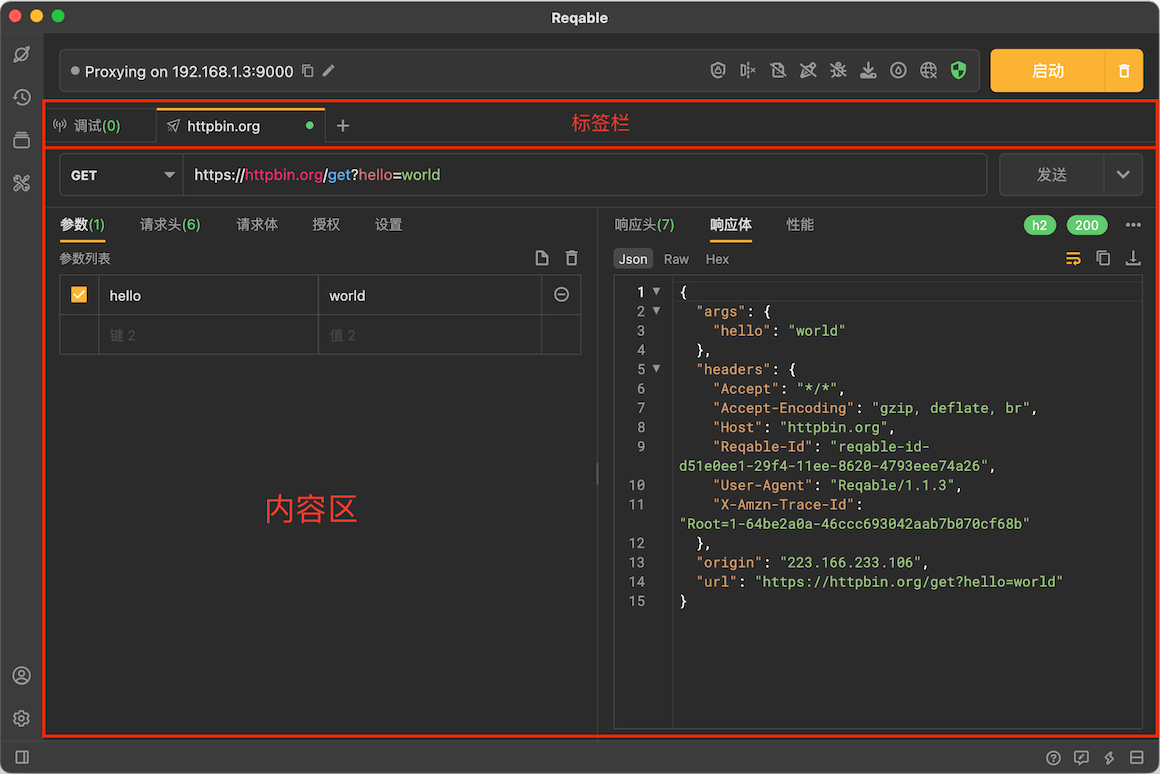
侧边栏
侧边栏是指左侧边栏,分为上下两个部分。上部分包括工作台、历史记录、API集合、工具箱,下部分包括账户和设置。
点击图标可以直接展开侧边栏面板,再次点击图标可以关闭侧边栏面板。长按边界线左右拖动可调整侧边栏面板的大小,一直向左拖动还可以直接关闭侧边栏面板。
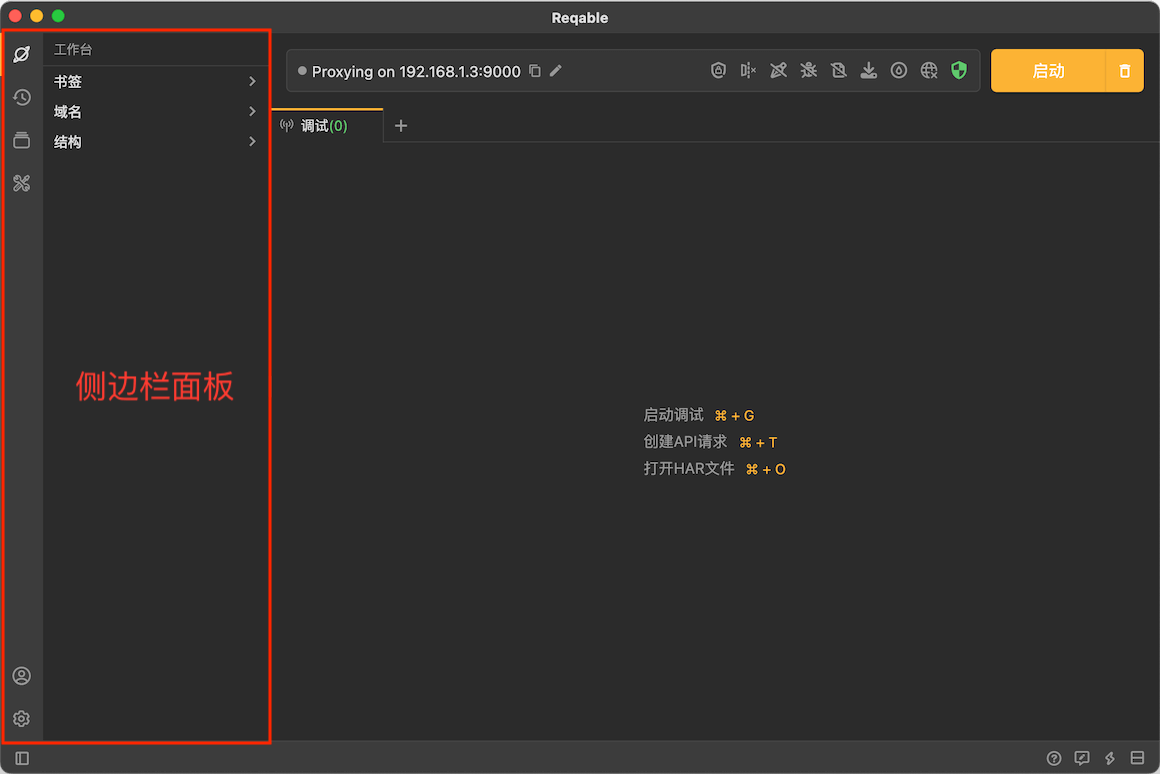
顶部操作栏
顶部操作栏指的是标签页上面的区域,也被称作快捷操作栏(QuickBar)。
快捷操作栏用来控制调试功能的开启和关闭,图标按钮则作为SSL证书、代理、极速模式、无痕模式、脚本、断点、重写、镜像和网关功能的入口和状态显示。例如网络图标左键点击,可以自动配置系统代理或者关闭系统代理,右键点击可以进行代理协议切换、配置二级代理等。
快捷操作栏还显示了当前设备的IP地址,方便多端设备调试。
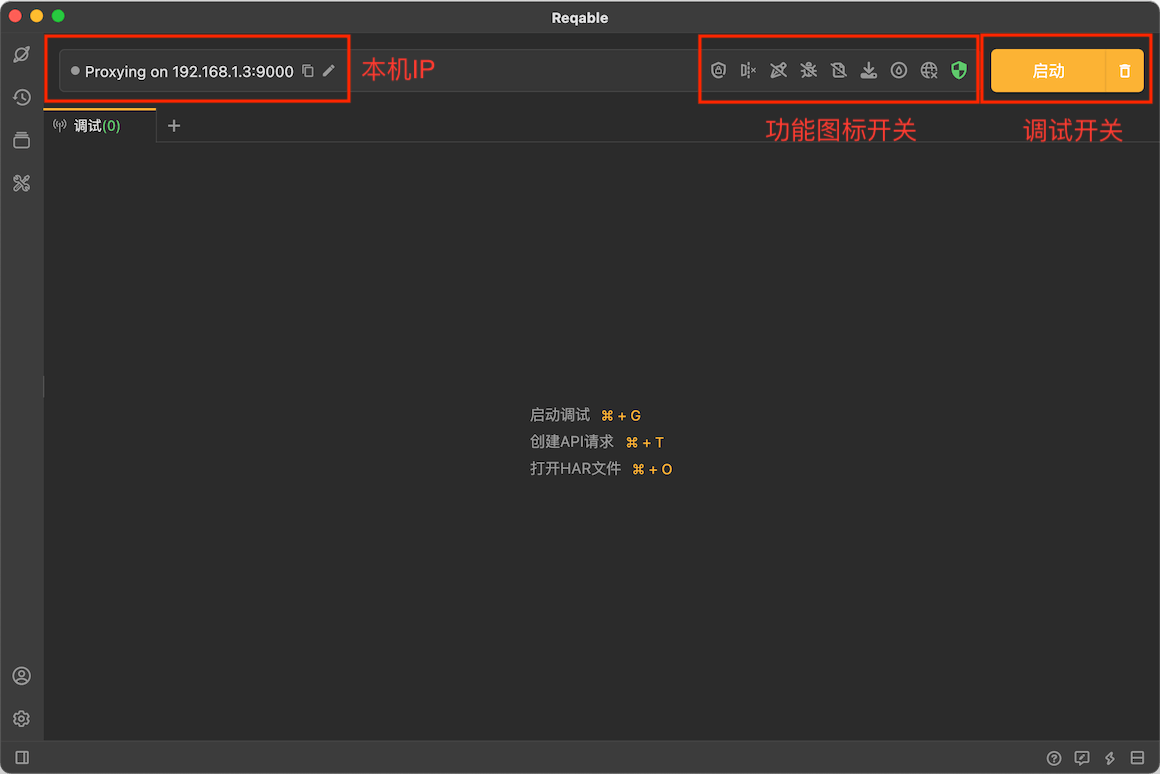
底部栏
底部栏放置了一些低频次使用的功能入口,例如布局方向切换,问题反馈、快捷键和版本升级等。在调试会话模式,还会显示调试列表的状态,例如总数、筛选数和选中数等。